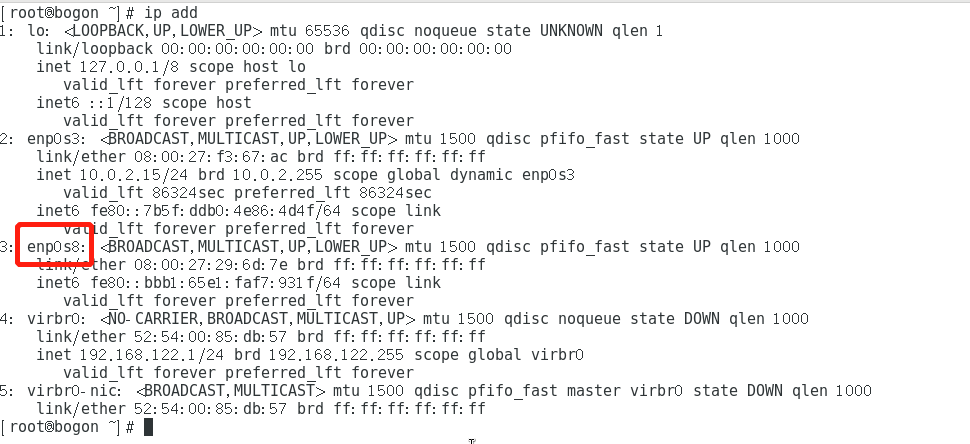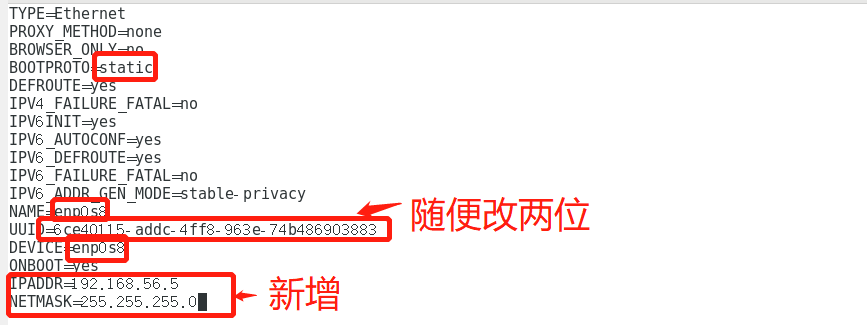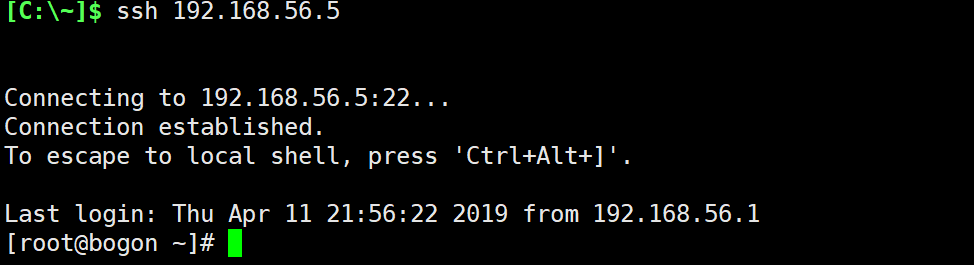一、Linux系统版本:Centos7.4。
二、访问外网:在设置-网络-网卡1处选择 “网络地址置换(NAT)”即可。默认情况下,自动获取IP(DHCP),但要在配置中把开机启动选上。
文件位置: /etc/sysconfig/network-scripts/,找到对应的文件,把"onboot"改为yes,重启网络:systemctl restart network.service.
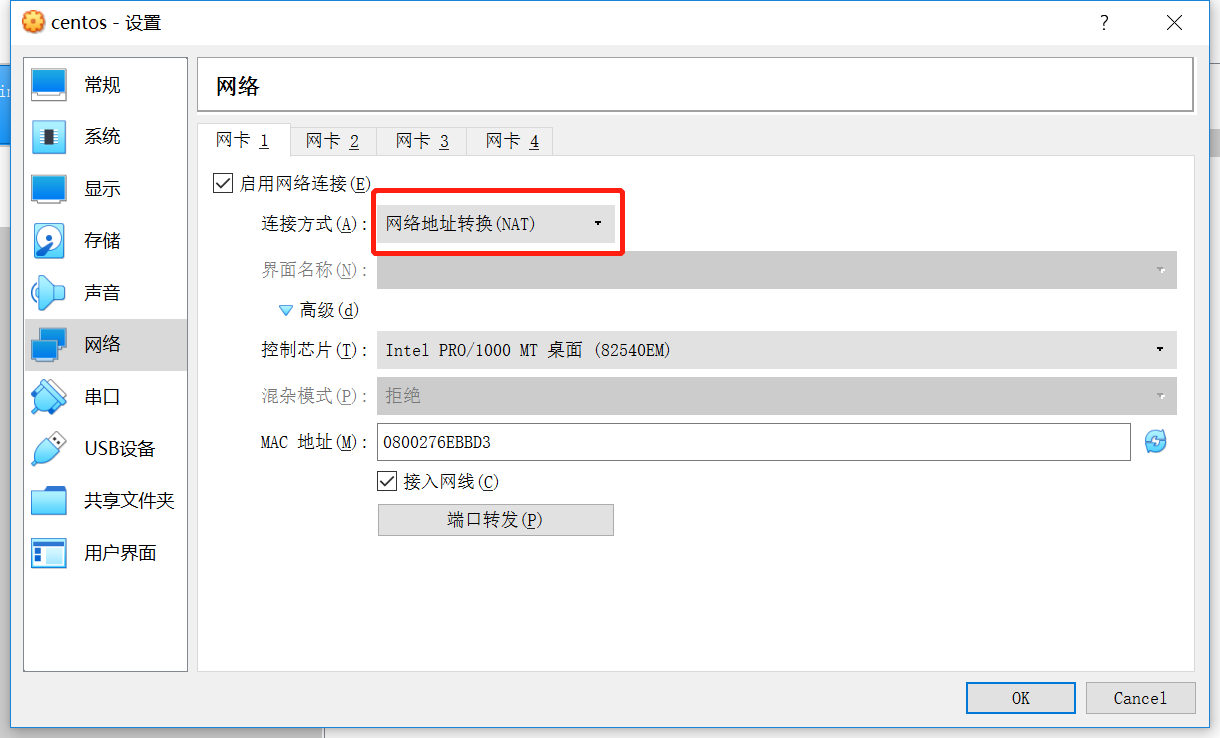
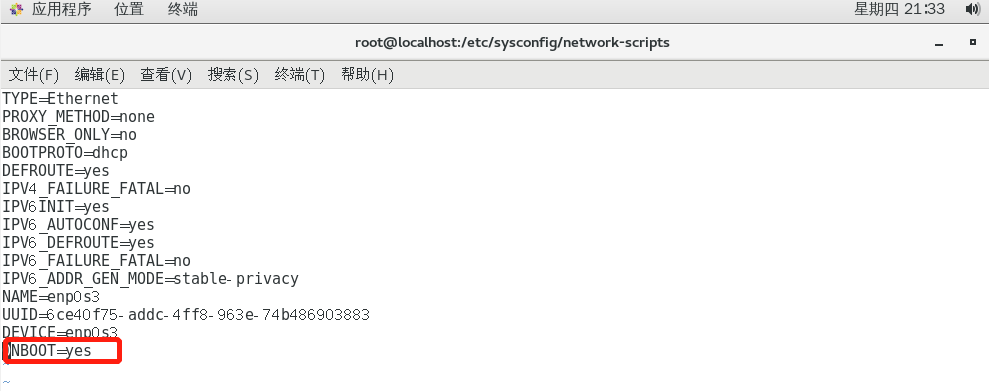

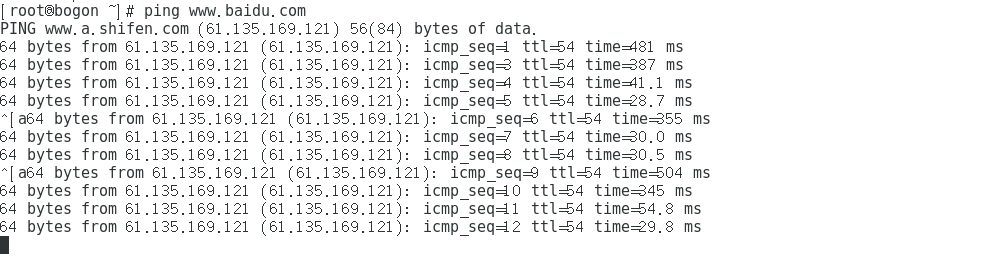
三、一般我们本机需要通过ssh访问Linux,但是NAT生成的IP无法通过ssh访问,这就需要在Linux上再开启一个网口,本机也开启一个网口,
设置成一个段进行通信。本机在安装VirtualBox的时候,已经在本机添加了一个ip为192.168.56.1的网口,所以只需要把Linux开启一个
网串口进行设置即可。
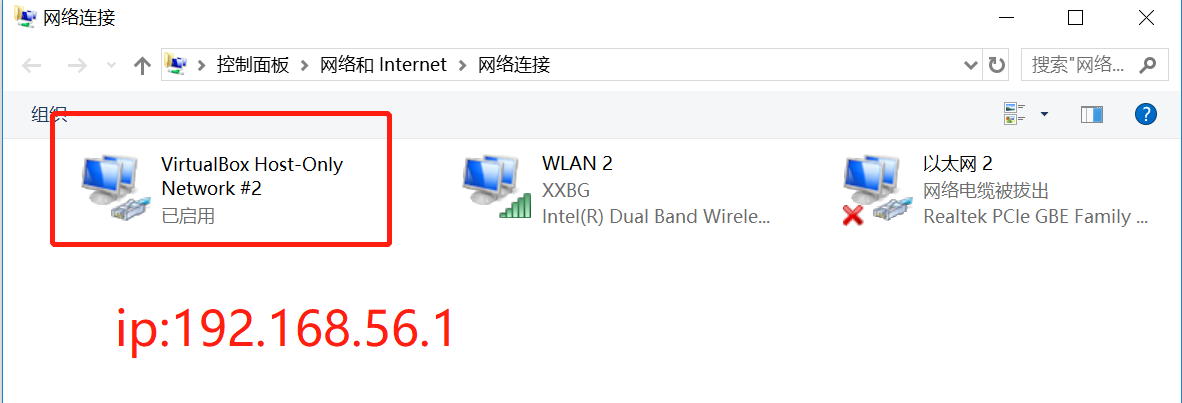
四、设置Linux的第二个网口
1、在VirtualBox中加入额外的网口。在VirtualBox中选择设置-网络-网卡2,连接方式选择“仅主机(host-only)网络”,进入Linux会使用。
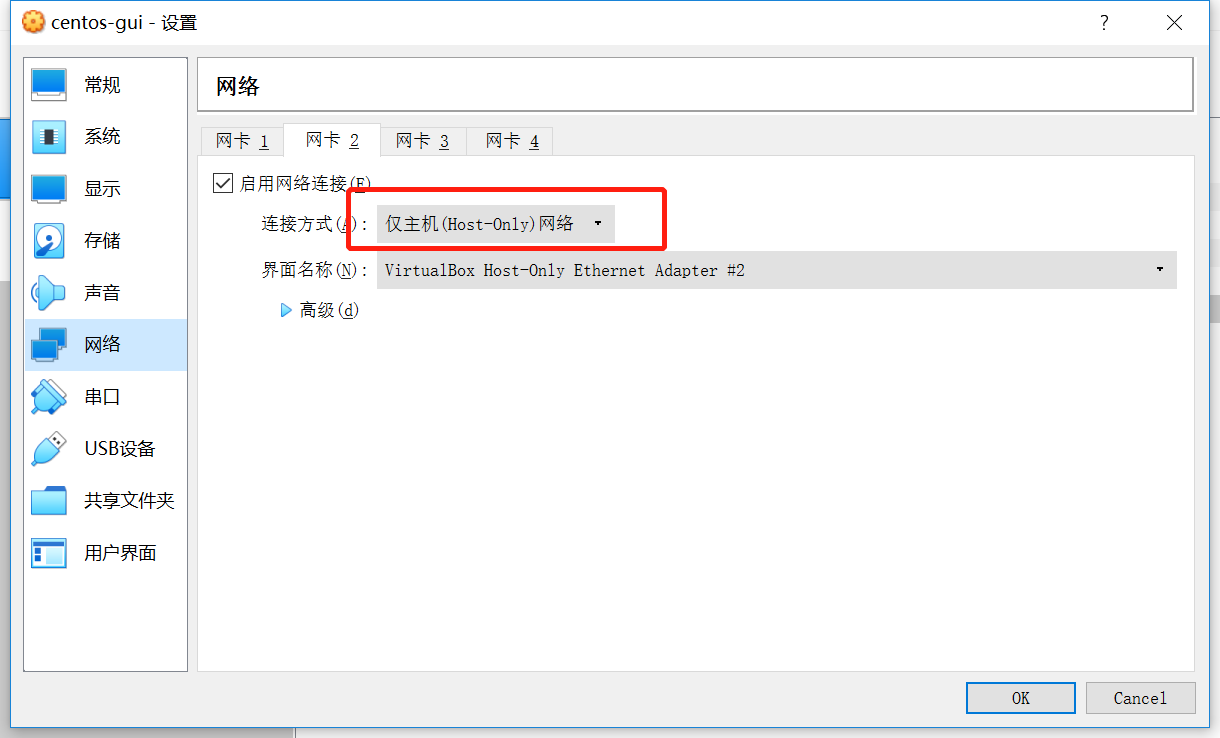
2、进入Linux系统。现在有了网口,需要对网口进行配置。因为系统本身没有额外网口的配置文件,所以需要复制一份,再进行修改。
进入网络配置目录: /etc/sysconfig/network-scripts
拷贝文件,并以新网口命名:可以提前用ip add命令查看新加入的网口的名称;
修改配置,重启网络,便可SSH远程到主机。